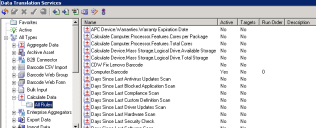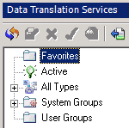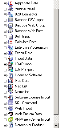データ変換サービス
データ変換サービス (DTS) は、Ivanti Management Suite 用の データ分析ツールであり、組織のデバイスをスキャンし、最も重要なソフトウェア ライセンス、保証などのインベントリ データを確認できます。データがインベントリ データベースにスキャンされたら、レポートでカスタマイズ、集計、および整理して、ハードウェアおよびソフトウェアの購入とニーズに関する知見に基づいた実用的な意思決定を行うことができます。
DTS には強力なルールがあり、IT 作業に重要な大量のデバイス データをスキャンできます。DTS はさまざまな既定のルールとともにインストールされ、IT 部門のニーズの多くに対応できる可能性が高くなります。同時に、独自のルールを構成して、カスタム タスクも実行できます。ルールを構成して実行すると、ベンダー Web サイトからの保証データの取得や Active Directory からのデータの取得などのタスクを DTS で実行できます。情報がインベントリ データベースに格納されたら、カスタム レポートで使用できます。
関連トピック:
データ変換サービス ビュー
DTS を開くと、Management Suite コンソールの下部にウィンドウが表示されます。このペインはツリー構造であり、さまざまなフォルダが一覧表示されます。ほとんどのフォルダは、異なるルール タイプを保存するために使用されます。
ほとんどのフォルダには右クリック メニューがあり、ルールの構成、ルールの編集、ルールの実行、.XML ファイルとしてのルール データのインポートとエクスポートなどの各種タスクで使用できます。また、このようなタスクでは、ツールバーも使用できます。
ツールバーを使用すると、次のタスクを実行できます。
- リストの更新:ツリー ビューを更新します。
- プロパティの編集:ルールのプロパティを編集できます。独自に作成したルールだけを編集できます。システムで生成されたルールの場合、まずコピーしてから編集する必要があります。
- 削除:ルールまたはグループ フォルダとその内容を削除します。独自に作成したルールだけを削除できます。システムで生成されたルールは削除できません。
- アクティブ/非アクティブを切り替える:ルールをアクティブまたは非アクティブにします。ルールをアクティブにすると、コア サーバがスキャン ファイルを受信するときに、ルールが自動的に実行されます。また、DTS ツールバーで [リアルタイム処理を有効にする] がオンになっていることを確認する必要があります。
- スケジュール:ルールをスケジュールして、インベントリ データベースに対して、今すぐ実行するか後から実行します。DTS ツリー ビューでルールをハイライト表示するまで、スケジュール アイコンは淡色表示されています。実行するルールをスケジュールし、Management Suite コンソールの [スケジュールされたタスク] でスクリプトが作成されます。通常、スクリプト名は <rulename>_<rule idn>.ini です。スケジュールされた設定を変更する場合は、[スケジュールされたタスク] に移動して変更します。ルールをスケジュールするには、ルールをアクティブにする必要はありません。
- 構成のエクスポート:.XML ファイルとしてルール構成をエクスポートします。
- 構成のインポート:ルール構成 .XML ファイルの構成情報をインベントリ データベースにインポートします。
- 実行順序:アクティブなルールの実行順序を設定します。最上位のルールが最初に実行されます。その後、降順で構成が実行されます。矢印キーを使用すると、実行順序を変更できます。このリストに表示されるのは、アクティブに設定されたルールだけです。
実行順序は重要です。一部のルールは、他のルールの情報に依存しているためです。たとえば、Dell デバイスの保証データを取得する場合は、まず Dell 保証ルールを実行して、最初にデータをデータベースにスキャンする場合は、「前回保証終了日」ルールを実行し、その後にその保証に関するより具体的なデータをスキャンします。 - 属性のモデリング:通常は、データベースの不明なデータまたは「モデリングされていない」データが配置されるキャッチオール表で処理されるデータを「モデリング」するツール。モデリングされていないデータを正規化された表にモデリングすると、SQL またはデータベース スキーマの知識がないユーザも使用できます。
- 設定:すべてのベンダーのライセンス認証されたソフトウェア ルールを実行するデータ分析ソフトウェア マネージャ サービス スキャンをオン/オフにします。このサービスは、ネットワーク アクティビティ量が低下する夜間に、コア サーバで実行されます。
このサービスはリソース使用量が多く、完了するまでに数時間かかる可能性があるため、既定では、子コア サーバでオン、ロールアップ サーバではオフになっています。既定値を使用し、インベントリ データが定期スケジュール ロールアップ中に最新の状態になるようにすることをお勧めします。 - リアルタイム処理を有効/無効にする:ルールのアクティブ モードを有効または無効にします。コア サーバがスキャン ファイルを受信すると、アクティブ モードはルールの実行を停止します。アクティブ モードを有効にするには、ルールを右クリックして、「アクティブ」に設定します。DTS ツールバーで、[リアルタイム処理を有効にする] が有効になっていることを確認します。
次に、ツリー リストの表示順にフォルダについて説明します。
- お気に入り:お気に入りのルールを整理します。このフォルダにルールをドラッグします。
- アクティブ:「アクティブ」ステータス別にルールを整理します。これは、データ分析コア プロセッサ サービス スキャン中に夜間に実行されることを意味します。既定では、DTS には、アクティブに設定されたルールのサブセットがあり、さまざまなレポート用のデータを提供します。ルールをアクティブに設定すると、このフォルダに自動的に表示され、残りのルールは元のフォルダに表示されます。
- すべてのタイプ:すべての使用可能なルール タイプを表すフォルダが一覧表示されます。
- システム グループ:システム タイプ別にルールを整理します。ルールを該当するシステム グループ フォルダにドラッグします。このフォルダでは、ルールを一度に実行できます。
- システム グループ:定義したユーザ グループ別にルールを整理します。ルールを該当するユーザ グループ フォルダにドラッグします。このフォルダでは、ルールを一度に実行できます。
残りのフォルダにはルール タイプがあります。ほとんどのフォルダはあらかじめ作成されており、ルールは [すべてのルール] フォルダで構成されている状態です。
次のフォルダのリストは不完全な場合があります。週次の Ivanti コンテンツ更新サービスが、時々、現在製品にない新しいフォルダを発行します。
- データの集計:1 対多のデータベース属性に対してカウントを実行するルールを作成します。
ソース属性が数値の場合、ルールは属性の値を合計します。たとえば、論理デバイスの使用可能な記憶領域をカウントすると、すべてのコンピュータの論理ドライブ上の空き領域の合計が返されます。ソース属性が数値ではない場合、ルールは存在するレコード数をカウントし、ターゲット属性でその数を返します。たとえば、リムーバブル論理ドライブをカウントすると、すべてのコンピュータで検出されたドライブ数が合計されます。 - 資産のアーカイブ:インベントリからアクティブな資産を削除するルールを作成し、資産管理にレコードのバックアップ コピーをアーカイブします。一般的に、ポリシーまたは法的な理由で必要です。
- B2B コネクタ:CDW や Microsoft などの外部ベンダー Web サイトから購入履歴やソフトウェア ライセンス情報などのデータを取得するルールを作成します。
- バーコード CSV インポート:バーコード スキャナまたは他のソースから .CSV ファイルを自動的にコピーし、インベントリにインポートするルールを作成します。
- バーコード Web グループ:バーコード Web フォームを論理または機能グループに整理するルールを作成します。
- バーコード Web フォーム:デバイス バーコード データをインベントリにインポートするための Web フォームを作成します。
- 一括入力:新しいデバイス インベントリ レコードと既存のレコードのカスタム データを一括で入力するためのスプレッドシートを作成します。
- データの計算:VBScript を使用するルールを作成し、複数のデータベース属性を組み合わせ、1 つの値を返すか、その他の演算を実行します。
- エンタープライズ アグリゲータ:さまざまなエンタープライズ データベースのデータをインベントリにインポートするルールを作成します。これによって、データ分析を使用してデータを分析できるようになります。
- データのエクスポート:SQL、ODBC、Oracle、または .CSV ファイルにデータをエクスポートするルールを作成します。
- データのインポート:SQL、ODBC、Oracle、.CSV ファイル、または Excel ファイルからデータをインポートするルールを作成します。
- LDAP インポート:DTS が LDAP ソースに接続し、データをインベントリにインポートできるルールを作成します。データ分析には、既定でこのようなルールが多数含まれています。ただし、既定のルールを修正したり、追加データやカスタム データを収集したりすることもできます。LDAP ブラウザが含まれているため、必要な情報を簡単に検索できます。
- LDAP エクスポート:DTS が LDAP ソースに接続し、データをインベントリからソースにエクスポートできるルールを作成します。
- ライセンス認証されたソフトウェア:共有ライセンス情報別にソフトウェア製品をグループ化するルールを作成し、準拠するために必要な正確なライセンス数を示します。
- データのマッピング:ある場所から別の場所へのデータベース属性のコピーなどのデータ操作のためのルールを作成します。データ分析には、既定でこのようなルールが多数含まれています。ただし、既定のルールを修正したり、追加データやカスタム データを収集したりすることもできます。
- リストのマッピング:別の属性に基づいて、新しいデータベース属性を作成するルールを作成します。たとえば、ネットワークに複数のサブネットがある場合、各サブネットを特定の都市にマッピングできます。各既定のゲートウェイを都市にマッピングできます。
- 正規化:ハードウェア、ソフトウェア、ベンダーの名前を正規化し、データを報告可能な形式にして、インベントリ データを正規化するルールを作成します。
- ソフトウェア ライセンス インポート:外部ソース (.CSV または Excel ファイル、ODBC、Oracle、SQL など) のソフトウェア ライセンス データを、Management Suite ソフトウェア ライセンス監視(SLM) ツールにインポートするルールを作成します。
- SQL コマンド:SQL を直接書き込んで、インベントリ データベースを更新するルールを作成します。任意の有効な SQL コマンドまたは一連のコマンドを入力できます。
- Web インポート:インターネットまたはイントラネットからデータを収集するためのルールを作成し、インベントリにインポートします。移動先のベンダー Web サイトと収集する情報を指定できます。最も一般的なルールは、製造元の保証を検索します。このようなルールは、データ分析に付属しています。
- Web カスタム データ:カスタム デバイス データをインベントリにインポートするための Web フォームを作成します。
- VMWare vCenter インポート:VMWare ESX サーバと仮想デバイスに関する情報を vCenter データベースからインベントリにインポートするルールを作成します。
- Datacenter 製品:ベンダーの詳細ライセンス ポリシーに基づいて検出されたライセンス認証されたソフトウェアを修正するルールを作成します。たとえば、SQL Server を仮想環境で実行するには、ホストと仮想イメージ間を比較して、最も費用対効果が高い実際のライセンスを判断する必要があります。
ほとんどのツリー ビュー フォルダには右クリック メニューがあり、ルールの構成、ルールの編集、ルールの実行スケジュール、.XML ファイルとしてのルール データのインポートとエクスポートなどの各種タスクで使用できます。
次の項目は、右クリック メニューのグローバル リストをアルファベット順に一覧表示したものです。フォルダによっては使用できないメニューもあります。
- グループの追加:ルールの整理で使用できるグループ フォルダを作成します。他のフォルダのルールをこの新しいフォルダにドラッグします。一連のルールを同時に実行するには、グループ化が便利です。
- ライセンス認証されたソフトウェアを SLM に追加:データ分析 ソフトウェア マネージャ サービスを手動で実行し、Management Suite のソフトウェア ライセンス監視 (SLM) コンソールに製品ライセンス データを追加します。同じサービスが毎夜自動的に実行されます。必要でない場合は、このプロセスを手動で実行しないことをお勧めします。これはリソースの使用量が多く、完了するまでに数時間かかる場合があります。
- ルート グループの追加:ツリー ビューのルート位置にグループ フォルダを作成します。これは、ルールを整理するために使用できます。他のフォルダからこの新しいフォルダにルールをドラッグできます。一連のルールを同時に実行するには、グループ化が便利です。
- ソフトウェア ライセンス検索エントリの追加:ソフトウェア ライセンス検索テーブルにソフトウェア製品を追加できます。ベンダー、製品、およびバージョン用に作成されたリストは、ライセンス認証されたソフトウェア ルールから取得されます。ライセンス インポートを実行したときに、メッセージ「製品が行 wyz で定義されていません」が表示された場合、検索テーブルで製品が定義されていないため、追加する必要があることを示しています。
- コンピュータ グループの割り当て:コンピュータ グループを使用して、ソフトウェア ライセンスのスコープを制限できます。これらは、ソフトウェア ライセンス監視 (SLM) ツールを使用して、データベースで既に定義されているグループです。
- LDAP グループの割り当て:ライセンス認証されたソフトウェアを LDAP グループに割り当て、これらのグループのユーザがライセンス準拠でカウントされることを保証できます。LDAP グループを割り当てると、ユーザがソフトウェアにリモートでアクセスし、Ivanti エージェントがインストールされているデバイスを使用していない、Citrix または Terminal Server VDI ライセンス環境で、ライセンス使用状況を正確に追跡できます。
- コピー:同じグループ フォルダにルールのコピーを作成します。コピーの名前を変更して、編集できます。
- 削除:ルールまたはグループ フォルダとその内容を削除します。独自に作成したルールだけを削除できます。システムで生成されたルールは削除できません。
- ライセンス認証されたソフトウェア データの削除:すべてのデバイスのインベントリ データベースからソフトウェア データを完全に削除します。このデータは、データ分析ソフトウェア マネージャ サービスによってスキャン中にもう一度検出するための新しいルールを作成するまでは、インベントリに表示されません。
- ソフトウェア ライセンス検索エントリの削除:ソフトウェア ライセンス検索テーブルからソフトウェア製品を削除できます。
- グループを有効/無効にする:グループとルールを無効にし、夜間のデータ分析ソフトウェア マネージャ サービス スキャンの一部として実行しないようにします。グループが無効な場合、サービスはそのグループをスキップし、ルールを実行しません。
ベンダーの既定のルールが、組織がそのベンダーと締結している特定のライセンス契約を表していない場合には、この機能が有効です。たとえば、標準ライセンス ダウングレード権利とは異なる契約を Microsoft と取り交わしている場合は、[ライセンス認証されたソフトウェア] > [すべてのベンダー] > [Microsoft] グループを無効にして、新しいグループ「YourCompany Microsoft」を作成できます。このグループでは、組織における Microsoft 製品の使用に固有の新しいルールを構成し、その Microsoft とのライセンス契約の性質を反映できます。 - 編集:ルールのプロパティを編集できます。独自に作成したルールだけを編集できます。システムで生成されたルールの場合、まずコピーしてから編集する必要があります。
- エクスポート:.XML ファイルとしてルールをエクスポートします。複数のルール構成をエクスポートするには、リスト ビューで選択し、[エクスポート] をクリックします。
- コンピュータ グループのエクスポート:別のデータベースのソフトウェア ライセンス検索テーブルで使用するために、SLM で定義されたコンピュータ グループをエクスポートします。複数コア環境で有効です。コンピュータ グループを使用して、ソフトウェア ライセンスのスコープを制限します。
- グループのエクスポート:グループ フォルダを .XML ファイルとしてエクスポートします。複数コア環境で有効です。この処理では、グループのルール構成はエクスポートされません。グループ内のルールを示す定義だけがエクスポートされます。ルール構成ファイルを個別にエクスポートする必要があります。
- LDAP グループのエクスポート:LDAP グループを .XML ファイルとしてエクスポートします。複数コア環境で有効です。
- ソフトウェア ライセンス検索情報のエクスポート:ソフトウェア ライセンス検索テーブルからデータをエクスポートします。複数コア環境で有効です。
- コンピュータ グループのインポート:別のデータベースのソフトウェア ライセンス検索テーブルから、SLM で定義されたコンピュータ グループをインポートします。複数コア環境で有効です。コンピュータ グループを使用して、ソフトウェア ライセンスのスコープを制限します。
- グループのインポート:グループ フォルダを .XML ファイルからインポートします。複数コア環境で有効です。この処理では、グループのルール構成はインポートされません。グループ内のルールを示す定義だけがインポートされます。ルール構成ファイルは個別に対象データベースにインポートする必要があります。そうでない場合は、空のグループ フォルダがインポートされます。
- LDAP グループのインポート:LDAP グループを .XML ファイルとしてインポートします。複数コア環境で便利です。
- ソフトウェア ライセンス検索情報のインポート:ソフトウェア ライセンス検索テーブルからデータをエクスポートします。複数コア環境で有効です。
- 承認されたソフトウェアの変更:Computer.Software.Licensed Software.Approved 属性を「Yes」に設定し、ネットワーク環境の企業標準に含まれる製品を選択できます。すべてのデバイスが標準化され、企業で承認されたソフトウェアを実行していることを保証する場合に、この設定が有効です。
- 新しいルール:ウィザードを開き、新しいルール構成を作成します。
- 今すぐ実行:選択したルールをただちに実行します。
- スケジュール:ルールをスケジュールし、インベントリ データベースに対して、タスクとして実行します。タスクは DTS の [スケジュール] フォルダに表示され、スクリプトは Management Suite コンソールの [スケジュールされたタスク] で作成されます。通常、スクリプト名は <rulename>_<rule idn>.ini です。スケジュールされた設定を変更する場合は、[スケジュールされたタスク] に移動して変更します。ルールをスケジュールするには、ルールをアクティブにする必要はありません。
- アクティブ/非アクティブを設定する:ルールをアクティブに設定し、インベントリ スキャンが受信されたときに実行するようにします (インベントリデータを前回のインベントリ スキャンの最新状態に保ちます)。ルールをアクティブに設定すると、インベントリ データベース全体に対して実行し、既存のデバイスのデータを更新するように指示されます。この手順に従うことをお勧めします。ルールがアクティブに設定されたら、自動的に [アクティブ] フォルダに表示されます。
アクティブ モードでは、DTS ツールバーで [リアルタイム処理を有効にする] をオンにする必要があります。 - グループの実行順序を設定する:このグループでルール構成の実行順序を設定します。最上位のルールが最初に実行されます。その後、降順で構成が実行されます。矢印キーを使用すると、実行順序を変更できます。
実行順序は重要です。一部のルールは、他のルールの情報に依存しているためです。たとえば、Dell デバイスの保証データを取得する場合は、まず Dell 保証ルールを実行して、最初にデータをデータベースにスキャンする場合は、「前回保証終了日」ルールを実行し、その後にその保証に関するより具体的なデータをスキャンします。 - ターゲットの設定:ルールを実行する対象のデバイス タイプを指定できます。 たとえば、HP デバイスでは Dell 保証ルールを実行しません。ターゲットには、デバイス グループ、個別のデバイス、クエリ、スコープ、またはこれらの組み合わせを指定できます。
- 検出されたすべてのライセンス認証されたソフトウェアを表示:すべてのスキャンされた、ライセンス認証されたソフトウェアの最新のリストを表示します。
はじめに
インベントリ データを取得し、レポート形式で表示するには、DTS と エグゼクティブ レポート パック (ERP) ツールの両方を使用します。DTS を使用して、インベントリ データベースにスキャンされるデータのタイプを決定するルールを構成して実行します。また、ERP を使用して、ライフサイクル管理、ソフトウェア準拠監査などに有用な各種レポートを作成します。
ルールの詳細
DTS に付属しているルール (システムで生成されたルール) に付属の既定のルールは十分に包括的であるため、通常は表示する必要があるレポートを作成できます。サポートされるルールの一覧については、「サポートされているルール、コネクタ、ベンダ」をご参照ください。
DTS には次の種類のルールが付属しています。
- [ライセンス認証されたソフトウェア] > [すべてのルール] の下に一覧表示されるライセンス認証されたソフトウェア ルールは、報告するソフトウェア ライセンス情報を収集します。既定では、これらのルールは、データ分析ソフトウェア マネージャ サービス スキャン中に毎夜集合的に実行され、スキャンからベンダー グループを除外して無効にした場合にだけオフになります。
また、オンデマンドまたはスケジュール タスクとして、ベンダー グループ別または個別にこれらのルールを実行できます。ベンダー固有のライセンス認証されたソフトウェア ルールを表示するには、[ライセンス認証されたソフトウェア] > [すべてのベンダー] をクリックします。 - ソフトウェアに関連していないその他のすべてのルールは、価値のあるさまざまなソースから情報を取得します。DTS ツリー ビューのさまざまなフォルダにあるこれらのルールは、既定ではほとんどが非アクティブです。最も一般的に使用されるルールのサブセットのみがアクティブとしてインストールされます。
このようなルールを実行するには、手動でスケジュール タスクとして実行するか、「アクティブ」に設定します。ルールをアクティブに設定すると、[アクティブ] フォルダに表示され、インベントリ スキャンの受信時に実行されます。
毎週 データ分析の更新を発行する Ivanti コンテンツ更新サービスは、既存のシステムで生成されたルールを定期的に上書きします。新しいシステムで生成されたルール、レポート、列セットなども、これらの更新中に発行されます。
ルールの実行
ルールは次の 3 つの方法で実行できます。
- スケジュールされたタスクとして実行する:ルールを右クリックし、[スケジュール] を選択して、実行するルールをスケジュールするスクリプトを作成します。作成するスクリプトは Management Suite コンソールの [スケジュールされたタスク] に表示されます。通常、名前は <rulename>_<rule idn>.ini です。スケジュールされた設定を変更する場合は、[スケジュールされたタスク] に移動して変更します。
- 手動で有効にして実行する:ルールを右クリックし、[今すぐ実行] を選択して、ルールを、手動で、すべてのデバイス上で実行します。一部のルールでは、Management Suite コンソールから DTS コンソール ビューのルールに、デバイス、グループ、またはクエリをドラッグできます。この操作でダイアログが開き、ルールがこれらのデバイスに対してだけ実行されることを指定できます。
- リアルタイム処理でアクティブに設定して実行する:ルールをアクティブに設定し、インベントリ スキャンの受信時に実行します。ルールを右クリックして [アクティブに設定] を選択すると、アクティブ モードをオンにできます。ルールがアクティブに設定されたら、自動的に [アクティブ] フォルダに表示されます。アクティブ モードが動作するには、リアルタイム処理も有効にする必要があります。DTS ツールバーで [リアルタイム処理を有効にする] に緑色のマークが表示されていることを確認してください。
ルールを非アクティブに設定するには、ルールを右クリックして [非アクティブに設定] を選択します。DTS は [アクティブ] フォルダからルールを自動的に削除します。ルールはまた元のグループ フォルダに存在します。
スケジュールされたルールと手動で有効にされたルールの両方が、インベントリ データベースに対して直接実行されます。
リアルタイム処理が有効になると、Ivanti インベントリ サービスがデバイスのスキャン ファイルを受信し、.MP 拡張子で書き込みます。次に、データ分析 スキャン プロセッサ サービスがスキャン ファイルを取得し、スキャン ファイルに対してすべてのアクティブなルールを実行します。完了すると、スキャン ファイルが .SCN ファイルとして LDScan フォルダに戻され、インベントリ サービスによって処理されます。
パフォーマンス上の理由により、ルールのソース データがスキャン ファイルにある場合にのみ、スキャン ファイルに対してルールが実行されます。たとえば、Web 保証ルールのほとんどが System.Serial Number 属性を検索しています。デバイスが初めてスキャン ファイルを送信するときには、デバイスに関するすべてのデータが含まれます。この時点で、シリアル番号がスキャン ファイルにあり、ルールが実行されます。ただし、同じデバイスからもう一度スキャンを事項すると、通常は差分スキャンになります (変更のみが送信されます)。シリアル番号は通常変更されないため、ルールは実行されません。
ルールをアクティブに設定すると、インベントリ データベース全体に対して実行し、既存および新規のデバイスのデータを更新するように指示されます。この手順に従うことをお勧めします。ルールがアクティブに設定されたら、自動的に [アクティブ] フォルダに表示されます。
詳細については、「コア スキャン プロセッサ サービス」をご参照ください。
ターゲットの割り当て
ほとんどのルールでは、ルールを実行する対象のデバイス タイプを指定できます。たとえば、Dell 保証ルールは Dell デバイスでだけ実行し、HP デバイスでは実行しません。ターゲットには、デバイス グループ、個別のデバイス、クエリ、スコープ、またはこれらの組み合わせを指定できます。
- ルールを右クリックし、[ターゲットに設定] を選択します。
- 項目を右 (使用可能なデバイス) から左 (選択されたデバイス) にドラッグします。
- クエリでデータベースを確認し、スキャン ファイルに対して実行しない場合は、[データベースのみを確認する] を選択します。実行されていない可能性がある他のルールによって追加されたデータなど、使用中の属性がスキャン ファイルにない場合は、このオプションが重要です。
- [OK] をクリックします。
レポートの表示
既定では、データ分析 とともに定義済みの複数のレポートがインストールされます。これらのレポートを表示するには、エグゼクティブ レポートパック ツールを開きます。さまざまなタイプのレポートがありますが、IT の視点では、最も価値のあるレポートは、ソフトウェア ライセンス準拠を示すレポートです。
- データ分析 ツールボックスで、エグゼクティブ レポートパック を開きます。
- ツリー ビューで、[ERP] > [ソフトウェア準拠] を展開します。このフォルダでは、複数のレポートを選択できます。
ERP の詳細については、「Executive Report Pack」をご参照ください。
新しいルールの構成
DTS には強力なシステムで生成されたルールがあり、IT 作業に重要な広範囲のデバイス データをスキャンできます。特定の時点で、新しいルールを構成できます。DTS にはさまざまなウィザードがあり、ルールの作成処理を支援します。このようなウィザードを使用するには、ツリー ビューのフォルダを右クリックし、[新しいルール] を選択します。
構成できるルールについては、「データ変換サービス ビュー」をご参照ください。
最も一般的に必要なルールのうち、データ分析 に既定で付属していないものには、レコードの統合、データの正規化、およびライセンス認証されたソフトウェアの管理があります。次のシナリオは、これらのルール タイプについて説明します。
レコードの統合
DTS の主要な機能の 1 つは、バーコード フォームまたは B2B コネクタを使用して、ネットワークに存在しないデバイスの「スタブ」レコードを作成することです。たとえば、配送センターでコンピュータを受け取るときには、箱のバーコードをスキャンすると、DTS によってデータベースにスタブ レコードが作成されます。次に、製造元に応じて、DTS によってデバイスに関する追加情報が Web から取得される場合があります。デバイスがネットワーク上に配置され、Ivanti エージェントがインストールされると、このスタブ レコードが通常のインベントリ レコードと統合されます。
スタブ レコードは次の場所に保存されます。
- コンピュータなどの管理可能なデバイスの場合、レコードはインベントリ データベースに保存されます。
- プリンタなどの非エージェント デバイスの場合、レコードは 資産管理に保存されます。
- ソフトウェア ライセンスの場合、レコードは Management Suite のソフトウェア ライセンス監視 (SLM) ツールにインポートされます。
B2B コネクタとバーコード フォームのルールは、スタブ レコードを自動的に統合します。次に、プロセスの説明を示します。
B2B コネクタ統合
各種 B2B コネクタは Web からデバイス情報を取得し、この情報をインベントリに追加するように設計されています。たとえば、CDW からデバイスを購入した場合は、CDW の B2B コネクタ ルールを作成し、価格、発注書番号などの購入情報を取得できます。B2B コネクタでは新しいスタブ レコードも作成され、発注済みで Ivanti エージェントがインストールされていないデバイスを表示します。
B2B コネクタ ルールがレコードを作成すると、Vendor Import として Computer.Scan Type に割り当てられます。次に、シリアル番号 (または特定のベンダのその他の番号) が Computer.Barcode フィールドに割り当てられます。サービスがコア上で実行され、Computer.Scan Type が「Vendor Import」であるすべてのレコードを検索します。その他のすべてのデバイスで Computer.Barcode をチェックし、異なるスキャン タイプのデバイスが存在するかどうかを確認します。
重要な点は、既定では、Ivanti エージェントが Computer.Barcode 値を報告しないということです。DTS がインストールされたら、システムで生成されたルールもインストールされ、このフィールドを入力できます。レコードを統合する計画がある場合は、このルールを手動で実行することをお勧めします ([データの計算] > [すべてのルール] > [Computer.Barcode])。バーコードの一致を比較した後、インベントリ データに存在しないスタブ レコード データだけがインベントリ データベースにコピーされます。この後、スタブ レコードは削除されます。
詳細については、「B2B コネクタの概要」をご参照ください。
バーコードの統合
バーコードの統合は B2B 統合と類似しています。主な違いは、Computer.Scan Type が「Barcode」に設定され、Computer.Barcode フィールドが必ずしも統合時に使用されるわけではないという点です。各バーコード フォームには Link フィールドがあります。バーコード ルールがデバイス レコードを作成するときに、デバイスを追加したルール名が Computer.Barcode Configuration 属性に入力されます。
サービスが統合チェックを実行すると、Computer.Scan Type が「Barcode」であるすべてのデバイスを検索します。次に、デバイスの Computer.Barcode Configuration 値を検索します。サービスが Link 属性からバーコード フォームを読み取り、データベースを検索して、同じ Link 属性値でバーコードに対応していないデバイスがあるかどうかを確認します。デバイスが検出された場合、レコードは B2B コネクタ デバイスと同じ方法で統合されます。
詳細については、「バーコード Web フォーム ウィザード」をご参照ください。
データの正規化
さまざまな理由により、インベントリ データベースのほとんどのデータは、レポート対応形式ではありません。 ほとんどのベンダーには、ハードウェア、ソフトウェア、または会社の名前を付ける標準規則がほとんどなく、すべてのベンダーとインストールされた製品情報を表示するクリーンなレポートを作成することが困難です。インベントリ データベースは、デバイスが報告する情報だけをユーザに報告できます。ハードウェア ベンダーは、その名前について、あるデバイスでは「Vendor」、別のデバイスでは「Vendor Inc.」、さらに別のデバイスでは「Vendor Incorporated」と報告する場合があります。データを正規化すると、報告がより簡単になります。
詳細については、「正規化ウィザード」をご参照ください。
使用許諾されたソフトウェアの管理
IT 環境における最も高価な項目の 1 つがソフトウェアです。DTS を使用して、ソフトウェア製品で必要なライセンス数を正確に決定すると、大幅なコスト削減を実現できます。
DTS は EULA ベースの方法を使用して、環境内で実際にライセンスが必要なソフトウェア製品を判定します。たとえば、Microsoft は、Office 2010 Professional 用の 1 つのライセンスを Office Professional 2007 のコピーに適用することを許可しますが、Office Standard 2010 には適用されません。デバイスに存在する「適用対象」のソフトウェアのコピー数に関係なく、準拠するライセンスが 1 つのみ必要です。これは「効果的なライセンス管理」と呼ばれ、インストール数ではなく、必要なライセンス数を管理します。DTS は柔軟なクエリベースのエンジンを使用して、効果的なライセンスを決定します。
詳細については、「ライセンス認証されたソフトウェア ルールの概要」をご参照ください。